Μερικές φορές στο λειτουργικό σύστημα των Windows, ένα παράξενο πράγμα συμβαίνει με ένα παράθυρο ενός προγράμματος - η συμπεριφορά του είναι φυσιολογική στην ελαχιστοποιημένη και μεγιστοποιημένη κατάσταση της οθόνης και σε ένα μεσαίο παράθυρο η εφαρμογή εξαφανίζεται πέρα από την ορατή περιοχή του οθόνη. Υπάρχουν τρόποι για να αποκτήσετε ένα παράθυρο που έχει κυλήσει από την επιφάνεια εργασίας και δεν είναι τόσο δύσκολο.
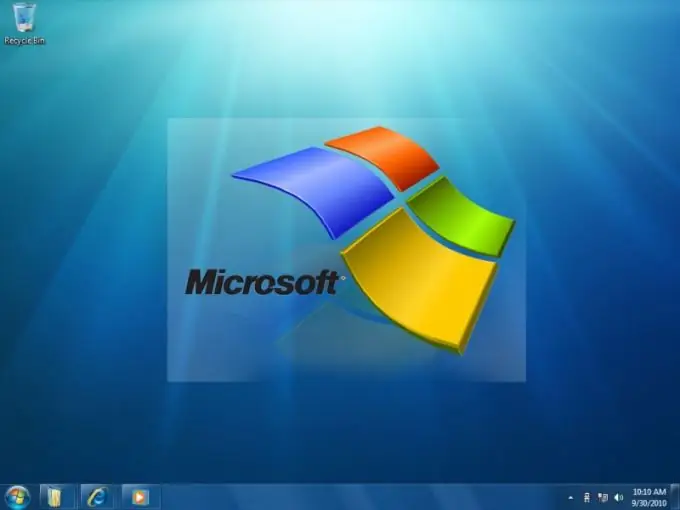
Απαραίτητη
Λειτουργικό σύστημα Windows
Οδηγίες
Βήμα 1
Ο πρώτος τρόπος για να ανακτήσετε ένα αντικείμενο από μια αόρατη περιοχή είναι να αναθέσετε όλες τις χειροκίνητες λειτουργίες για να το τοποθετήσετε στο ίδιο το λειτουργικό σύστημα. Για να το κάνετε αυτό, ανοίξτε εκτός από το παράθυρο του προβλήματος τουλάχιστον ένα ακόμη που ανήκει σε οποιαδήποτε εφαρμογή - για παράδειγμα, ξεκινήστε το "Explorer" Στη συνέχεια, κάντε δεξί κλικ σε έναν κενό χώρο στη γραμμή εργασιών για να εμφανιστεί ένα μενού περιβάλλοντος. Δώστε εντολή στο λειτουργικό σύστημα να κανονίσει τα ανοιχτά παράθυρα με έναν από τους τρόπους που αναφέρονται στο μενού - "Cascade Windows", "Stack Windows" ή "Show Windows Side by Side". Μετά από αυτό, η συμπεριφορά του χαμένου παραθύρου θα επιστρέψει στην κανονική.
Βήμα 2
Ένας άλλος τρόπος είναι να χρησιμοποιήσετε το χειριστήριο πληκτρολογίου για να τοποθετήσετε το παράθυρο. Αφού το ενεργοποιήσετε, δεν θα χρειαστεί να φτάσετε με το δείκτη του ποντικιού στον τίτλο του παραθύρου για να μπορείτε να το μετακινήσετε. Για να ενεργοποιήσετε αυτήν τη λειτουργία, πατήστε το συνδυασμό "πλήκτρων πρόσβασης" alt="Image" + "Space" + "P". Στη συνέχεια, χρησιμοποιήστε τα πλήκτρα βέλους για να μετακινήσετε το κρυφό παράθυρο στην ορατή περιοχή της επιφάνειας εργασίας. Για να απενεργοποιήσετε τη λειτουργία τοποθέτησης πληκτρολογίου, κάντε κλικ οπουδήποτε με το αριστερό κουμπί του ποντικιού.
Βήμα 3
Ο τρίτος τρόπος είναι να επεκταθεί ο διαθέσιμος χώρος στην επιφάνεια εργασίας. Αυτό μπορεί να επιτευχθεί αυξάνοντας την ανάλυση της οθόνης. Εάν χρησιμοποιείτε τις πιο πρόσφατες εκδόσεις των Windows 7 ή Vista, κάντε δεξί κλικ στην εικόνα φόντου στην επιφάνεια εργασίας και επιλέξτε το στοιχείο που ονομάζεται "Ανάλυση οθόνης" από το αναδυόμενο μενού περιβάλλοντος. Το λειτουργικό σύστημα θα εκκινήσει μία από τις μικροεφαρμογές "Πίνακας Ελέγχου", όπου πρέπει να ανοίξετε την αναπτυσσόμενη λίστα "Ανάλυση" και να μετακινήσετε το ρυθμιστικό προς τα πάνω, κατά προτίμηση στην κορυφή. Στη συνέχεια, κάντε κλικ στο κουμπί "Εφαρμογή". Η μικροεφαρμογή θα αλλάξει την ανάλυση και θα ξεκινήσει ένα χρονόμετρο, μετά την οποία η αλλαγή θα ακυρωθεί. Μέσα στον καθορισμένο χρόνο, πρέπει να πατήσετε το κουμπί για να επιβεβαιώσετε τη λειτουργία. Μόλις το κάνετε αυτό, βρείτε το παράθυρο που λείπει, μετακινήστε το στο κέντρο της επιφάνειας εργασίας σας και επαναφέρετε την ανάλυση οθόνης στην προηγούμενη τιμή του.






